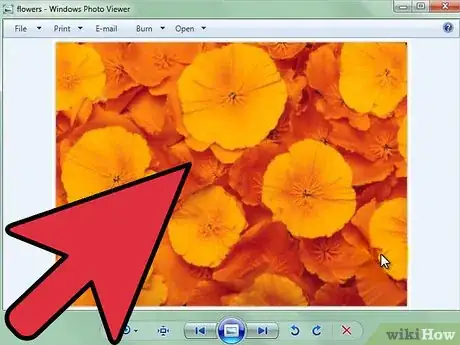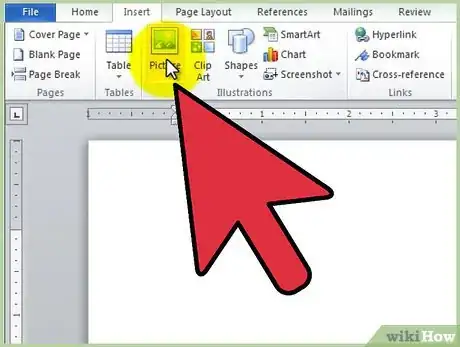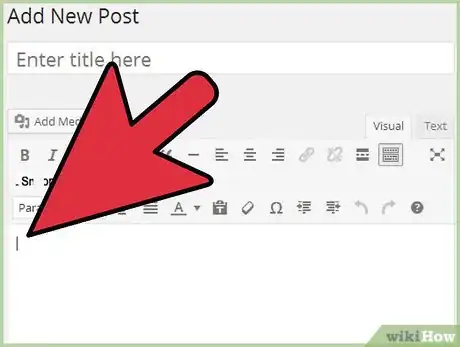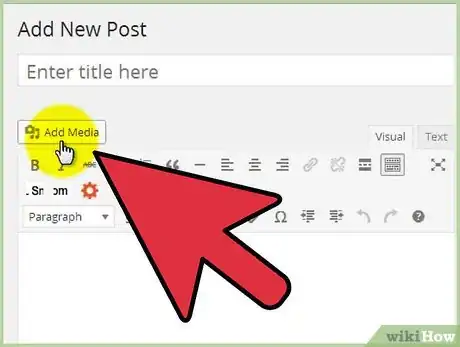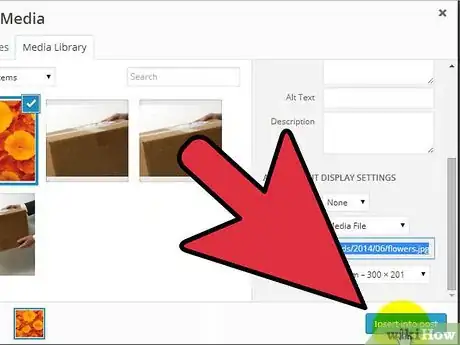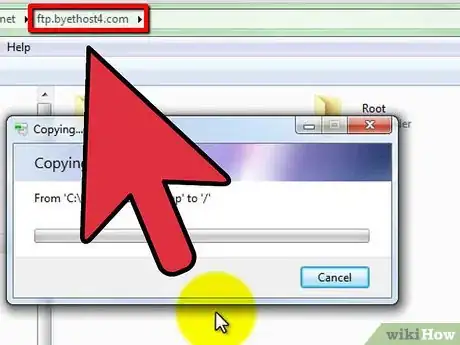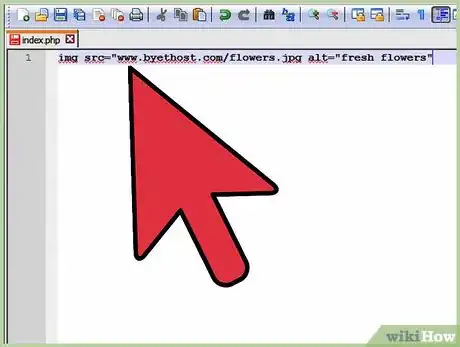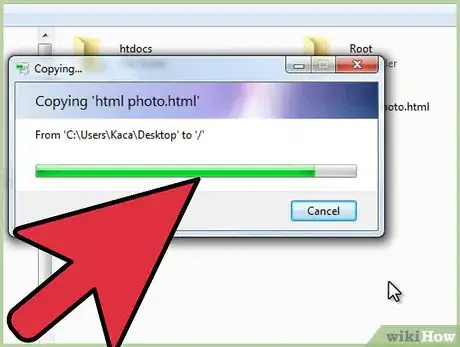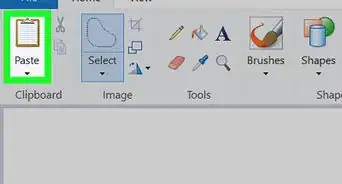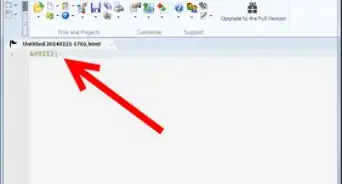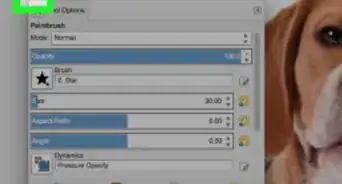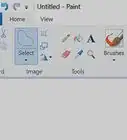X
wikiHow es un "wiki", lo que significa que muchos de nuestros artículos están escritos por varios autores. Para crear este artículo, autores voluntarios han trabajado para editarlo y mejorarlo con el tiempo.
Este artículo ha sido visto 13 615 veces.
Las fotos y otras imágenes gráficas agregan un interés a los sitios web y a los materiales impresos. Insertar imágenes a tu texto es fácil y rápido, aunque el proceso difiere bastante dependiendo de la aplicación que estés usando. Aquí te diremos cómo insertar imágenes y otras imágenes gráficas en Word, PowerPoint, Wordpress y HTML.
Pasos
Método 1
Método 1 de 3:Word y PowerPoint
Método 1
-
1Escoge el tipo de imagen que quieres insertar.
- Puedes agregar una imagen o insertar un gráfico, ClipArt o una tabla. También puedes crear una forma.
-
2Haz clic en la pestaña de “Insertar” y selecciona el ícono para el tipo de imagen.
- Hacer clic en el ícono de Imagen abrirá la ventana de “Insertar imagen”. Coloca el cursor en el documento donde quieras que aparezca la imagen. Busca tu imagen, haz clic en su miniatura para seleccionarla y haz clic en “Insertar”.
- El ícono de “ClipArt” abrirá “ClipArt” en la barra lateral. Puedes buscar una imagen en específico o buscar en todo el catálogo. Haz clic en la imagen que quieras y esta aparecerá en tu documento.
- Seleccionar el ícono de “SmartArt” abrirá una ventana donde puedes seleccionar la imagen SmartArt que quieras e insertarla a tu documento. Personaliza la imagen después de insertarla a tu documento.
Método 2
Método 2 de 3:Wordpress
Método 2
-
1Coloca tu cursor en el borrador de tu publicación de tu blog o página donde quieras subir tu imagen.
-
2Sube la imagen haciendo clic en el ícono que dice “Añadir Imagen” sobre el campo de entrada de texto.
- Puedes escoger si quieres subir imágenes desde tu computadora o desde una URL existente. Puedes escoger insertar una imagen que ya tengas en tu biblioteca.
-
3Selecciona la pestaña apropiada para la fuente de tu imagen.
- Si vas a subir una imagen desde tu computadora, navega a la imagen y haz clic en “Ok”. Agrega el título de la imagen, el texto, nombre y una descripción, si lo deseas, y luego haz clic en “Insertar a la publicación”. También puedes escoger el tamaño de la imagen y la alineación, o puedes hacer eso después.
- Si vas a enlazar a una imagen con otra URL, ubica la imagen en la red, haz clic derecho en ella y selecciona “Copiar URL”, luego pégalo en el campo de “URL de la imagen” en Wordpress. Si vas a enlazar a una imagen de otra persona, asegúrate de obtener permisos del usuario para usarla.
Método 3
Método 3 de 3:HTML
Método 3
-
1Sube la imagen que quieras insertar a tu página web usando una utilidad FTP.
-
2Crea la imagen usando la etiqueta usando el sintaxis < img src="URL" alt="texto" / >.
- El acrónimo “URL” deberá reemplazarse con el nombre y extensión de tu imagen.
- La palabra “texto” deberá reemplazarse con el texto que se mostrará en los navegadores que no pueden mostrar la imagen.
- Por ejemplo, la etiqueta de tu imagen podría ser < img src="imagen1. jp " alt="foto_de_un_barco" / >
-
3Transmite el archivo HTML a tu sitio web vía FTP y luego visita el sitio web para revisar que las imágenes que hayas subido se muestren correctamente.
Advertencias
- Sólo inserta imágenes gráficas que sean tuyas, o no tengan derechos de autor. Usar las imágenes de alguien más sin permiso es robo de propiedad intelectual.